word中怎么插入任意多边形如何绘制
1、打开word2007;
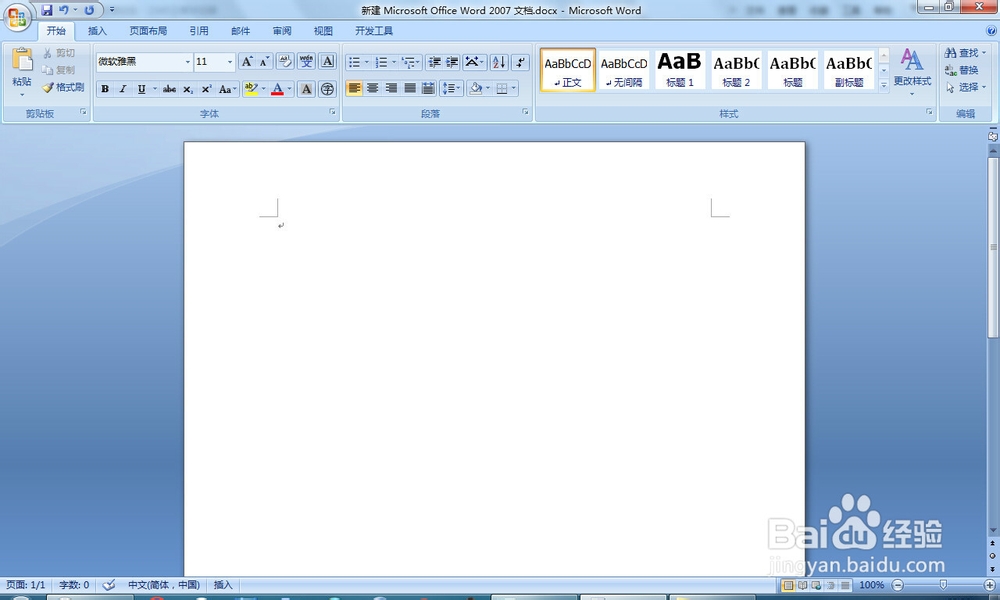
2、点击“插入”选项卡;
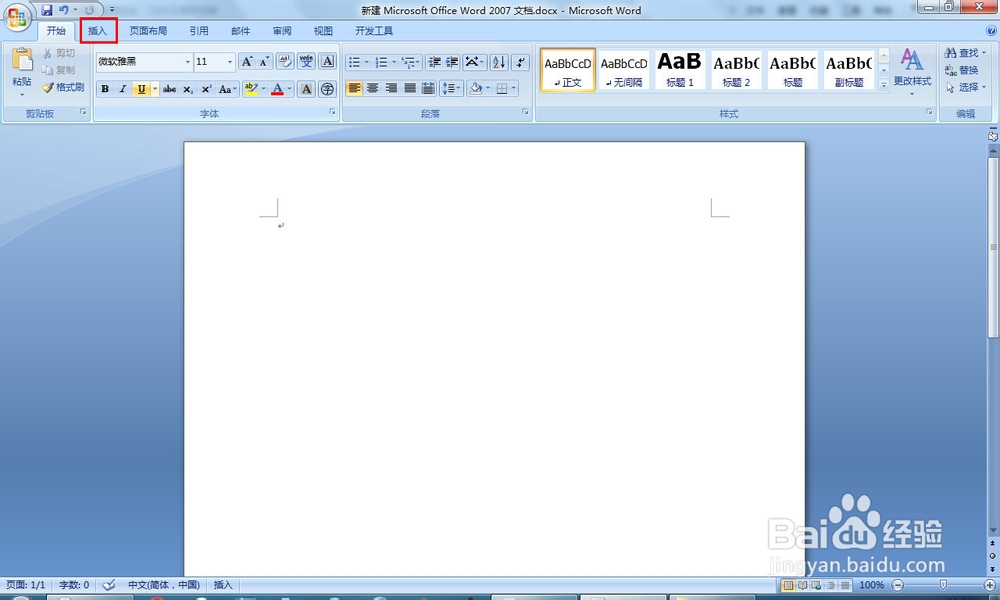
3、找到“插图”工具栏组,选择“形状”

4、在弹出的下拉列表中找到“线条”栏,找到“任意多边形”,用鼠标左键单击该工具
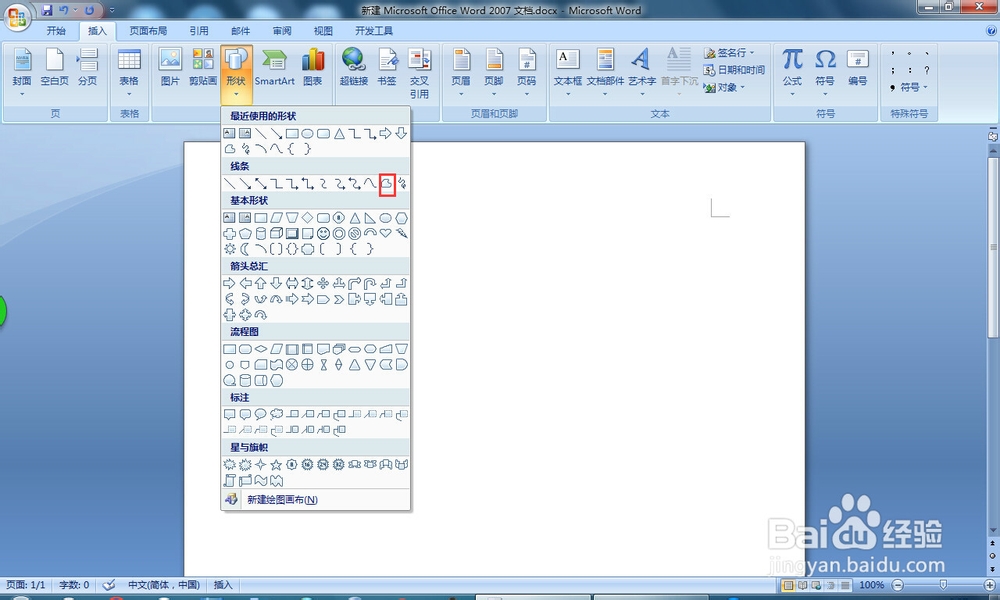
5、回到word编辑区,光标变成十字形,在空白处单击鼠标左键,移动鼠标,找到下一个点单击,再移动鼠标,单击,可以根据单击的路径绘制出几条连续的线段;但要不在同一线的至少三个点才能形成。首尾连接形成一个闭合的区间。那么一个任意多边形就绘制好了。
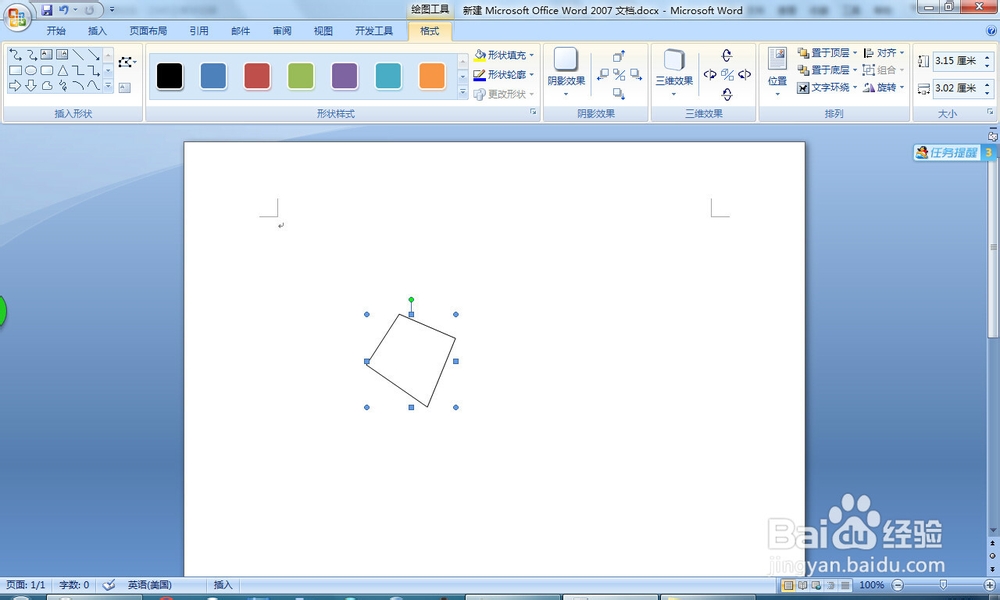
6、通过调节两端的控制点,可以改变线段的长度和角度,系统自动切换到形状格式选项卡,可以设置形状的颜色,线条的粗细等
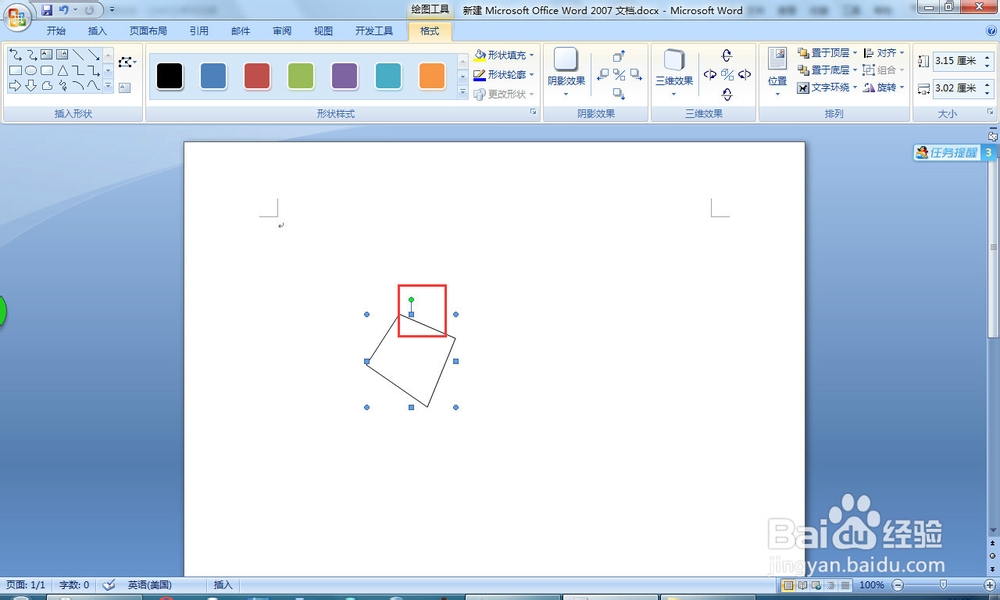
声明:本网站引用、摘录或转载内容仅供网站访问者交流或参考,不代表本站立场,如存在版权或非法内容,请联系站长删除,联系邮箱:site.kefu@qq.com。
阅读量:149
阅读量:186
阅读量:163
阅读量:136
阅读量:46